win7开机黑屏或蓝屏错误代码0xc000000f怎么修复?有些用户在电脑开机的时候就会因为蓝屏或者是黑屏出现错误代码的提示,针对这个问题不清楚要怎么处理,那么本期的教程内容小编就来分享两种修复方法,希望可以帮助用户们解决问题。

修复步骤分享
方法一
1、如果我们有系统光盘的话,将它插入光驱,选择光盘启动系统。
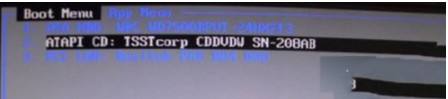
2、然后会进入windows7安装界面,点击左下角的“修复计算机”。

3、接着在系统恢复选项中选择“命令提示符”如图所示。
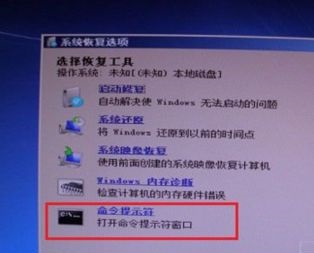
4、然后在其中依次输入“BOOTREC /FIXMBR”、“BOOTREC /FIXBOOT”、“BOOTREC /REBUILDBCD”,每次输入之后都要回车确定一下。
5、如果有弹出对话框,选择“Y”或“YES”,全部输入完成后再输入“exit”回车确定就能退出恢复,正常启动系统了。

方法二
1、如果使用引导修复的方法也解决不了问题,那么可能是硬件设备出现的故障。
2、但是为了避免误诊,还需要重装一下系统来看看。【U盘重装win7系统教程】
3、如果重装完系统还是有错误代码,那么就必须要去维修店维修硬件了。
电脑开机时出现“错误代码0xc000000f”怎么办?
一般出现错误代码0xc000000f是由于bcd启动文件出现损坏了,导致无法正常启动。当然还有其他原因,例如硬件或是软件更改,从而导致这一问题出现。解决方法如下:
1、如果有windows光盘则可以利用它从光盘启动修复计算机。
2、如果身边有u盘启动盘的话,可以直接使用启动盘进入pe来解决这个问题。
这个报错一般是由于启动文件丢失或者损坏导致的。解决方法:
1. 将 Windows 7 安装光盘放入光驱中,设置为从光盘启动。
2. 看到 "Press any key to boot from CD or DVD ?" 或“按任意键从光盘启动”时,请快速按下键盘上任意一个键。
3. 选择“修复计算机”。
4. 如果在“系统恢复选项”出现“修复并重新启动”按钮,可以优先尝试此种方式解决(多数情况重启就可正常引导了),如果操作后仍然不能启动请再次重启在此界面选择“否”。
5. 在系统恢复选项窗口中,点击“命令提示符”。
6. 在命令行窗口依次输入BOOTREC /FIXMBR、按回车键;输入BOOTREC /FIXBOOT,按回车键;输入BOOTREC /REBUILDBCD,按回车键,按照屏幕提示选择“y”操作,最后输入“exit”退出命令行窗口。
7. 重启计算机,此时系统应该已经可以正常引导。
电脑开不了机了,代码0xc000000f,怎么解决
原因:电脑系统win10/win8换win7系统很容易出现这个错误,主要是系统锁定和引导丢失了,我们需要进bios修改u盘启动以及解除系统锁定,然后u盘pe系统中新建BCD文件,详看以下操作。
1、首先得找个U盘,然后下载快启动u盘启动盘制作工具,制作快启动U盘启动盘。
2、笔记本开机的时候按F2进入boot菜单,在boot选项里面选择启动盘符首选为U盘,并且将OS Optimized Defaults系统锁定功能解除了,设置好后保存下重启笔记本。
3、进入快启动win10pe系统中,然后选择更多工具,选择BCD修复工具强制修复BCD文件(如何使用bootice工具修复引导),修复好以后关机重启。
4、重新进入bios设置启动盘为硬盘,设置好后保存退出,重启笔记本就大功告成了。
拓展资料:系统修复
解决方法如下:
1、重启电脑,然后一直按F8进入电脑的高级启动选项,然后按照如下图中所示,咱们选择使用最近一次的正确配置来启动电脑;
2、进入系统之后,就将刚刚检测到的d:\Windows\system32\drivers\spoon.sys报错的文件删除就可以了;
3、然后可以通过路径找到该文件进行删除,当然,也可以通过命令提示符窗口直接将文件删除。
